Эта функция Apple Watch убережет вас от повреждения слуха — включите ее прямо сейчас
Хотя утверждение о том, что функция Apple Watch может спасти ваш слух, может показаться преувеличением, это не так. Большинство из нас регулярно подвергаются воздействию громких звуков, которые могут легко повредить наши уши, вызывая потерю слуха и/или шум в ушах. Настоящая опасность заключается не в странном громком взрыве фейерверка или падении чего-либо из грузовика, поскольку это очень кратковременные явления. В большинстве случаев в нашей повседневной жизни правильный вред наносится постоянным громким шумом — например, слишком громким прослушиванием музыки, ездой на мотоцикле или использованием электроинструментов. Все, что выше 80 децибел (дБ), Согласно CDC, начнет вызывать повреждение слуха при длительном воздействии. При 105 дБ — максимальной громкости для персональных прослушивающих устройств и такой же громкости, как при музыкальном концерте или громком телевизоре — потеря слуха может произойти менее чем за 5 минут. Страшно, учитывая, насколько легко все это испытать. К счастью, с помощью приложения «Шум» ваши Apple Watch могут помочь вам быстро и легко отслеживать эти звуки, поэтому вы можете определить, когда что-то опасно громкое, и принять меры, даже если он удаляется. от источника звука или снижения уровня окружающего шума. Учитывая, что мы только что увидели, как легко и быстро может произойти повреждение слуха, эта функция может буквально спасти ваш слух. Если вы используете эту функцию без AirPods, она покажет вам уровни окружающего шума вокруг вас. Что очень круто, так это то, что он также работает с вашими AirPods. Как мы увидим ниже, приложение покажет вам уровни шума, достигающие ваших ушей, когда, например, ваш AirPods Pro 2 установлен в режим шумоподавления — если вы затем перейдете в режим прозрачности, вы увидите скачок показаний в дБ. , поскольку приложение измеряет громкость, которую получают ваши уши. Без лишних слов, вот как это работает.
Как использовать децибелометр на Apple Watch
Примечание. Для использования этой функции вам понадобятся Apple Watch под управлением WatchOS 6 или более поздней версии. Мы можем показать вам, как обновить Apple Watch, если вам нужны какие-либо рекомендации.
1. Откройте приложение «Шум».

(Изображение: © Future) Сначала откройте панель приложений и нажмите «Шум».
2. Проверьте показания децибел.
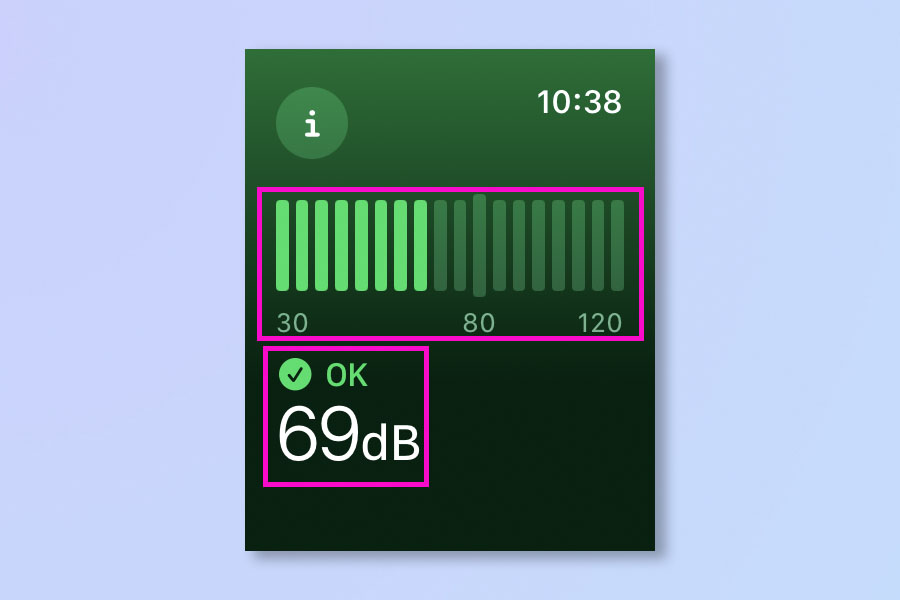
(Изображение: © Future) Проверьте окружающий шум вокруг вас. Вы увидите показания в децибелах, а также цветной индикатор. Если это безопасно и не представляет никакой угрозы для вашего слуха, вы увидите, что глюкометр будет светиться зеленым цветом. Оранжевый и красный будут отображаться, когда окружающий шум достигает опасного уровня.
3. (Необязательно) Переключите режим AirPods Pro.
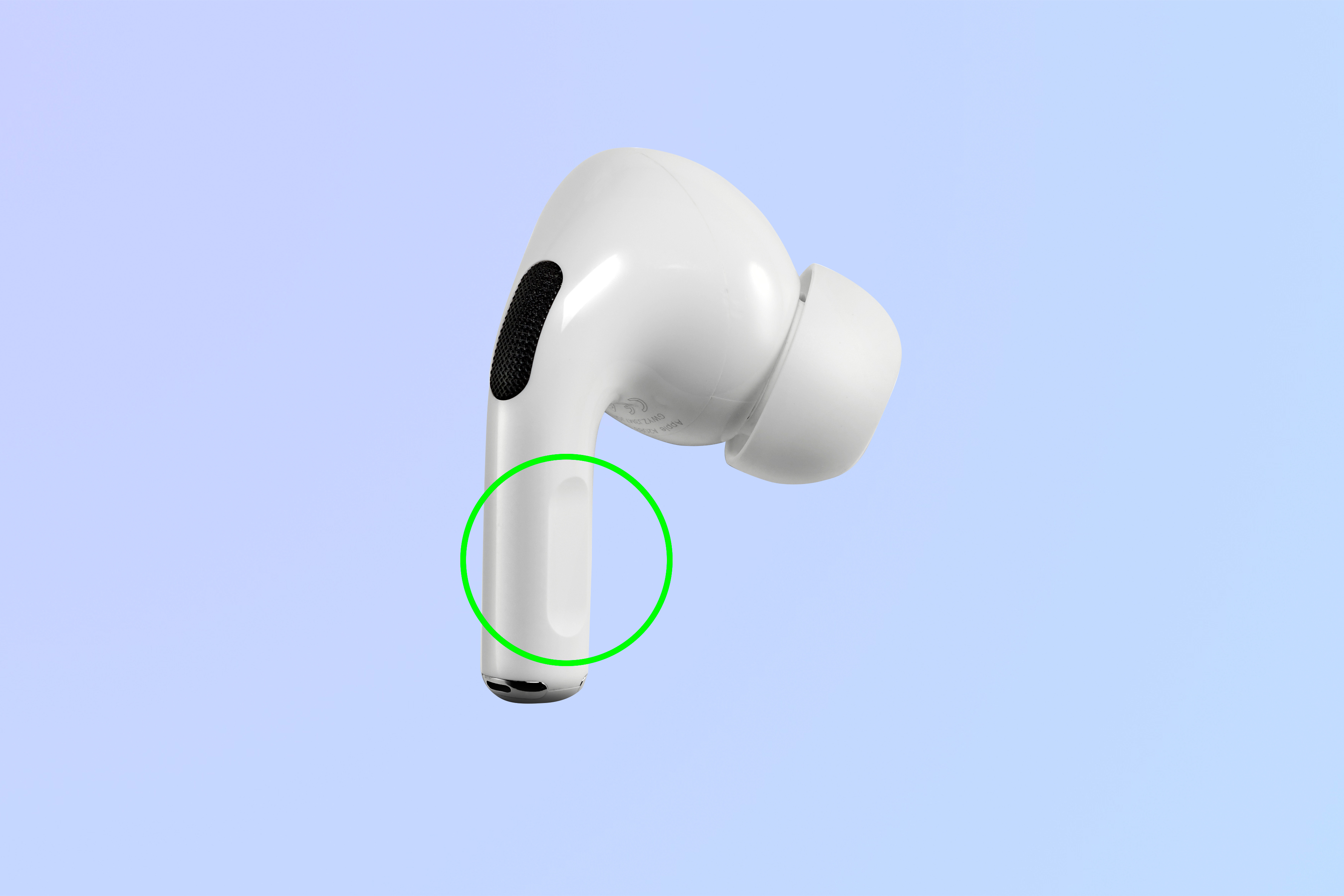
(Изображение: © Future) Если вы используете AirPods с режимами активного шумоподавления или прозрачности, например AirPods Pro 2 или AirPods Max, переключите свои AirPods в один из этих режимов.
4. (Необязательно) Просмотрите новое чтение.
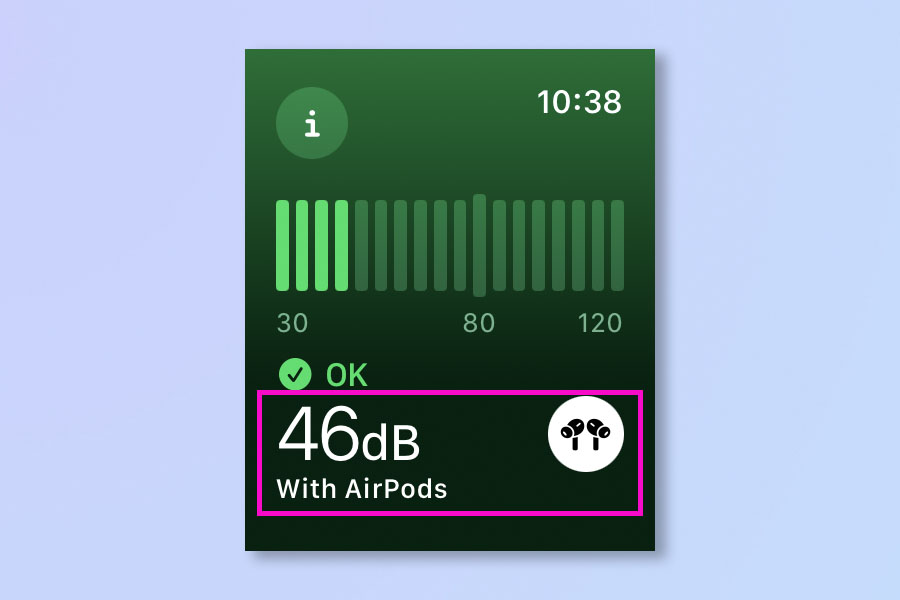
(Изображение: © Future) Теперь вы можете просматривать новое чтение через свои AirPods. Обратите внимание, что показания дБ теперь говорят «с AirPods». Переключение режима AirPods повлияет на показания, показывая, какие уровни шума достигают ваших ушей при переключении. Здесь показание упало с 69 дБ до 46 дБ благодаря AirPods. Но подождите, это еще не все! У нас есть огромный выбор учебных пособий, которые помогут вам максимально эффективно использовать свои технологии. Узнайте, как изменить ориентацию Apple Watch, чтобы можно было менять запястья. Вы также можете ознакомиться с нашим руководством по управлению Apple Watch с помощью жестов, чтобы вы могли управлять часами, не прикасаясь к экрану или элементам управления.Следующий: В вашем iPhone есть фатальная ошибка безопасности — исправьте ее прямо сейчас! Лучшие на сегодня предложения Apple AirPods Pro 2-го поколения.
![]()






